
paypayカードでポイントがつかない原因は?

- paypayアカウントとYahoo! JAPAN IDを連携していない
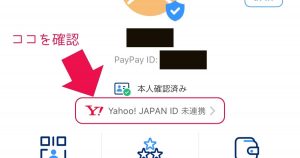
上の写真のように、paypayアカウントとYahoo! JAPAN IDを連携していないと、ポイントがつきません。
paypayアプリ画面下部の「アカウント」でYahoo! JAPAN IDが連携済みか確認しましょう。
- paypayアプリでクレジットカード払いを選択しているとポイントがつかない
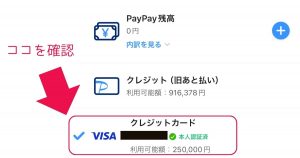
上の写真のように、paypayアプリでの支払い方法を「クレジットカード」と選択していると、ポイントがつきません。支払い方法は「クレジット(旧あと払い)」を選択しましょう。
- 200円以上の買い物をしていない
paypayカードは200円ごとに1%のポイントがつきます。200円以上の支払いをしましょう。
paypayカードで得たポイントの確認方法

- paypayカードで得たポイントはpaypayアプリで確認できる
ポイント確認方法
paypayアプリをスマホにインストールして、paypayカードで得たポイントを確認しましょう。
1.スマホに「paypay」アプリをインストール
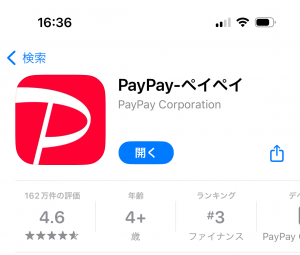
iPhoneなら、「app store」で「paypay」と検索。Androidなら、「Google Play ストア」で「paypay」と検索しましょう。
2.スマホにインストールした「paypay」アプリをタップ
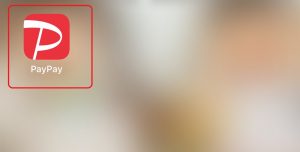
「paypay」をタップしてアプリを起動させます。
3.「paypay」アプリにログイン
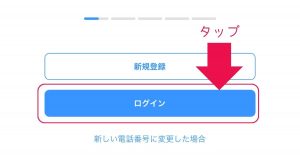
ログインをタップします。
4.「Yahoo! JAPAN IDでログイン」をタップ
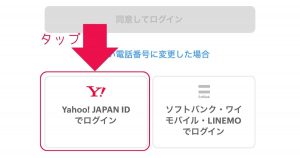
Yahoo! JAPAN IDを使ってログインします。
5.Yahoo! JAPAN IDか、携帯番号か、メールアドレスを入力する
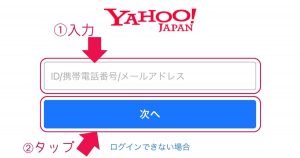
Yahoo! JAPAN IDか、携帯番号か、メールアドレスを入力しましょう。
6.認証コードを入力する
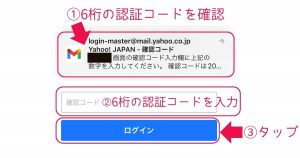
メールかメッセージが届くので、記載されている認証コードを入力しましょう。
7.携帯番号か、郵便番号を入力する
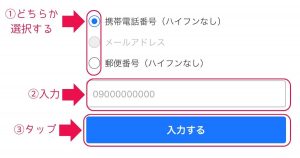
携帯番号か、郵便番号を入力しましょう。
8.「ウォレット」をタップ
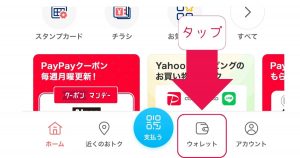
画面下部の「ウォレット」をタップします。
9.「貯まったポイント」をタップ
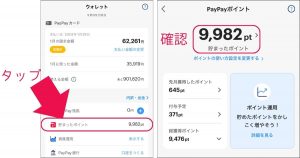
「貯まったポイント」をタップで、貯まったポイントが確認できます。
ちなみに付与予定のポイントは「付与予定」タップ
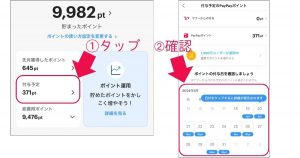
付与予定のポイントは「付与予定」をタップで確認できます。
paypayカードでポイント付与されない時の対処法

paypayアカウントとYahoo! JAPAN IDを連携する
paypayアカウントとYahoo! JAPAN IDを連携し、支払い金額に応じたポイントが付与されます。
- Yahoo! JAPAN ID連携方法
1.スマホにインストールした「paypay」アプリをタップ
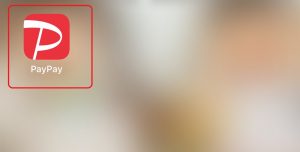
「paypay」をタップしてアプリを起動させます。
2.「アカウント」をタップ
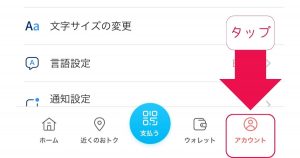
画面下部の「アカウント」をタップします。
3.「外部サービス連携」をタップ
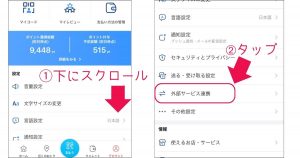
画面を下にスクロールし、「外部サービス連携」をタップします。
4.「Yahoo! JAPAN ID 連携する」をタップ
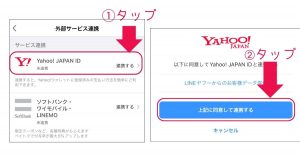
「Yahoo! JAPAN ID 連携する」をタップします。
5.Yahoo! JAPAN IDか、携帯番号か、メールアドレスを入力する
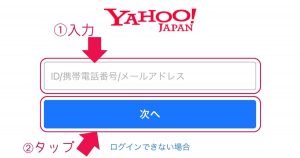
Yahoo! JAPAN IDか、携帯番号か、メールアドレスを入力しましょう。
6.認証コードを入力する
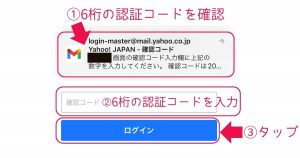
メールかメッセージが届くので、記載されている認証コードを入力しましょう。
7.携帯番号か、郵便番号を入力する
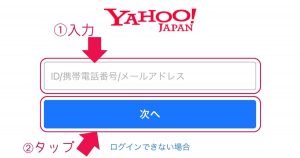
携帯番号か、郵便番号を入力しましょう。
8.「Yahoo! JAPAN ID連携が完了しました」と表示されれば完了
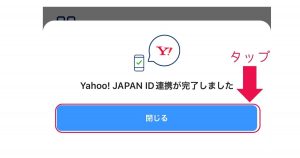
上記のような画面が表示されると連携完了です。
paypayアプリの支払い方法を「クレジット(旧あと払い)」に変更する
paypayアプリでの支払い方法を「クレジット(旧あと払い)」に変更し、paypayアプリで支払うことで、金額に応じたポイントが付与されます。
- 「クレジット(旧あと払い)」に変更する方法
1.スマホにインストールした「paypay」アプリをタップ
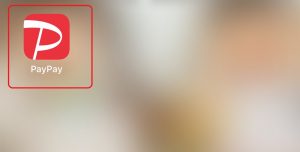
「paypay」をタップしてアプリを起動します。
2.「ホーム」画面で「残高」をタップ
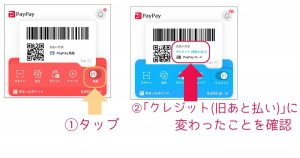
「ホーム」画面で「残高」をタップします。「クレジット(旧あと払い)」に変わったことを確認します。画面が青に変わればOKです。
ちなみに「支払う」画面でも変更可能
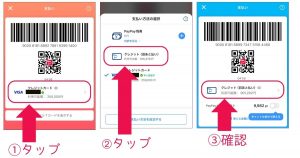
「支払う」画面でも変更可能です。「クレジットカード」をタップし、「クレジット(旧あと払い)」に変更できます。
paypayカードで200円以上の買い物をする
paypayカードは200円以上の買い物で、1%分のポイントが付与されます。
例①199円の支払い→0ポイント
例➁200円の支払い→2ポイント
例③300円の支払い→2ポイント
例④400円の支払い→4ポイント
paypayカードでポイントがつかない時の注意点

- 入会特典の条件をしっかり確認する
入会特典の条件は、paypayカードを初めて申込する人で、申込日を含む2ヵ月目の末日までにpaypayカードを3回利用する必要があります。
また、過去にヤフーカードやpaypayカード、paypayゴールドカードを申し込んだことがある人は、解約済みであっても対象外となるので注意が必要です。
- キャンペーンでのポイントはエントリーが必要
キャンペーンでもらえるポイントは、エントリー後に条件達成でポイントがもらえます。エントリーしたか、条件達成しているか、よく確認する必要があります。
- ポイント付与タイミングがあるので確認しよう
ポイントには付与タイミングがあるので注意しましょう。「付与予定」をタップで付与タイミングを確認できます。
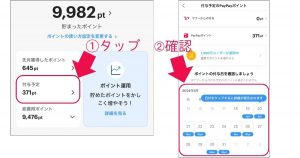
まとめ

- paypayカードのポイントがつかない原因は、Yahoo! JAPAN IDを連携していない可能性がある
- paypayアプリでポイントをつけるには、「クレジット(旧あと払い)」を選択しよう
- paypayカードのポイント確認方法は、アプリの「ウォレット」から確認できる
- paypayカードのポイントがつかない時の注意点は、入会特典やキャンペーンには、ポイント付与条件があるので確認しよう






